Audio Repeater и Virtual Audio Cable
Скачиваем Посмотреть вложение Virtual.Audio.Cable.4.14.Retail.rarДосконально из чего состоит программа писать не буду, поясню как работает на моем примере.
Установка:
1) Устанавливаете программу "Virtual Audio Cable" через setup.exe или setup64.exe (в зависимости от вашей разрядности операционной системы).
2) Установив у вас должно появится новое устройство под название "Line 1 (Virtual Audio Cable)". Посмотреть его можно через "Устройства воспроизведения".
3) Также в состав входит Audio Repeater, он служит для перенаправления звука с одного устройств на другое.
В результате в программах через пуск и в папке куда была установлена программа вид следующий:

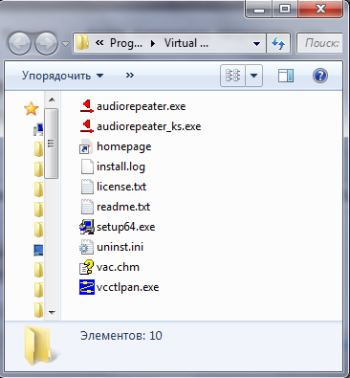
Работа с программами:
1) Virtual Audio Cable. Изначально, как было описано выше, должно появиться устройство "Line 1 (Virtual Audio Cable)" после установки. Этого одного кабеля хватит, поэтому работа и настройка с этой программой не производилась.
2) Audio Repeater. Запуск производится через Audio Repeater (KS) или Audio Repeater (MME) через программы в меню пуск. Второй вариант: Запуск производится через audiorepeater_ks.exe или audiorepeater.exe в папке где была установлена программа. Нам советуют запускать Audio Repeater (KS), так как он работает прямо на аудиокарту. Если звук не слышен или не устраивает, то пробуйте Audio Repeater (MME). (Описание двух режимов вы найдете по ссылке, что была дана вверху в разделе "")
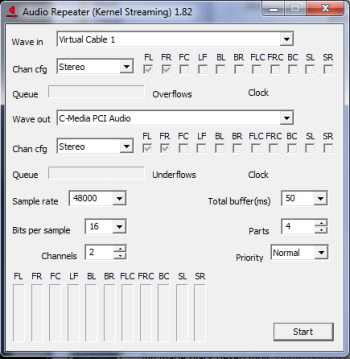
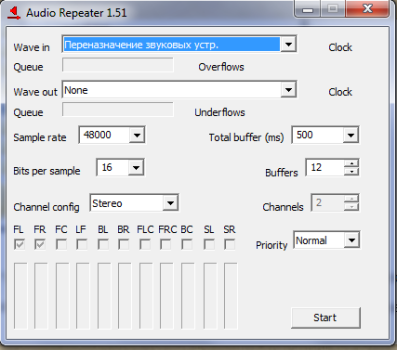
Подготовка: (Внимательно читать)
1) Например у нас есть несколько приложений которые выдают звук через одно устройство (Aimp, Team Speak и Black Desert) и одни колонки.
2) В "Устройства воспроизведения" выбираете "По умолчанию" устройство "Line 1 (Virtual Audio Cable)".
3) Aimp и Team Speak переведите воспроизведение звука на динамики.
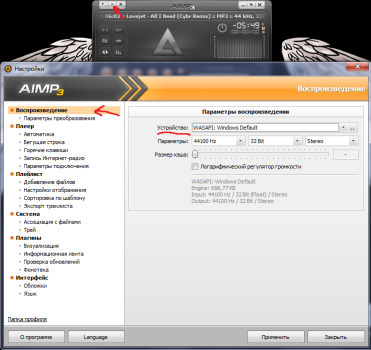
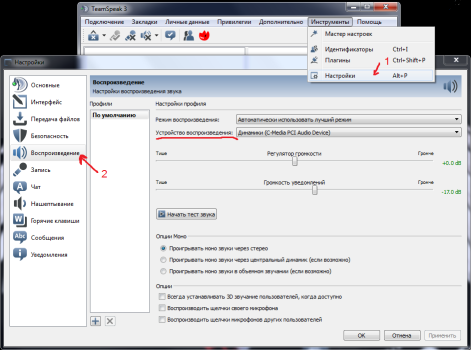
Работа с Audio Repeater:
1) Открываем Audio Repeater. Изначально попробуйте Audio Repeater (KS).
2) "Wave in" выбираем устройство которое стоит "По умолчанию", то есть "Virtual Cable 1"
3) "Wave out" выбираем устройство на которое будет проецироваться звук, то есть ваши динамики.
4) "Total buffer (ms)" в моем случае стоит 50, если ниже поставить значение то жует звук, выше поставить - выше задержка звука.
5) С другими пунктами настройки программы не баловался, если есть желание - экспериментируйте. После настройки нажать кнопку Start. Свернуть Audio Repeater, он отправится в трей.
На этом настройка закончена.

Гайд является копипастом с форума ЛостКиперс

